갤럭시S23 ~ s25 울트라 S펜 카메라 셀카 리모컨 촬영 에어액션 설정방법
갤럭시 S펜 셀카 리모컨, 아직도 되는 모델과 안 되는 모델
갤럭시 울트라를 쓰는 이유 중 하나가 S펜이라는 분들이 많습니다. 특히 카메라에서 S펜 버튼 한 번으로 촬영하고, 버튼을 누른 채로 손목 스냅처럼 제스처를 써서 전면·후면 전환이나 줌을 하던 그 감각은 한 번 익숙해지면 꽤 끊기기 어렵죠.
다만 최근에는 모델에 따라 “S펜이 할 수 있는 일”이 달라졌습니다.
갤럭시 S25 울트라 S펜은 블루투스(BLE) 기반 원격 기능이 빠져서 에어 액션(리모컨)·원격 셔터를 기대하면 당황할 수 있고, 반대로 갤럭시 노트 / S22~S24 울트라 / S23 울트라처럼 에어 액션이 되는 기기라면 설정만 제대로 잡아주면 여전히 ‘셀카 리모컨’ 느낌으로 잘 씁니다.
삼성 갤럭시 S25 울트라의 블루투스 S펜 논란 에어액션 및 카메라 사진제거
삼성의 갤럭시 S25 울트라 시리즈는 최근 출시 이후 많은 관심을 받았습니다.특히 이 시리즈의 새로운 AI 기능과 갤럭시 S25 울트라의 디자인 및 카메라는 여러 리뷰어와 사용자들로부터 칭찬을
jab-guyver.co.kr
갤럭시 S25 울트라 S펜: 블루투스·에어 액션이 빠진 포인트
결론부터 말하면, 갤럭시 S25 울트라 S펜은 블루투스(BLE)가 들어가지 않는 쪽으로 정리됐습니다. 그래서 예전처럼 페어링을 잡거나 원격 셔터를 쓰거나, 손에 든 펜으로 에어 액션 제스처를 하는 기능은 기대하기 어렵습니다. 대신 필기·편집·에어 커맨드 같은 “펜 본업”은 그대로 가져가되, 리모컨 쪽이 정리된 형태에 가깝습니다.
여기서 헷갈리는 지점이 하나 더 있습니다. 과거 일부 내용에서 “블루투스 S펜을 별도 구매하면 된다”는 말이 돌았지만, 실제 사용 관점에서는 S25 울트라에서는 리모컨 성격의 S펜 경험이 돌아오지 않는다고 보는 편이 안전합니다.


그럼 S25 울트라에서 ‘원격 촬영’은 어떻게 하냐
예전처럼 S펜 버튼으로 바로 찍는 맛은 사라졌지만, 원격 촬영 자체는 방법이 많습니다.
타이머를 써도 되고, 손바닥 제스처 같은 기능도 있고, 워치로 프리뷰를 보면서 찍는 방식도 꽤 쓸만합니다. “리모컨이 필요한 순간”이 자주 오는 분이라면 셔터 리모컨 같은 작은 액세서리를 하나 두는 쪽이 오히려 속 편한 경우도 많고요.
마그네틱 케이스·액세서리와 S펜 간섭
최근 울트라에서 마그네틱 케이스를 쓰는 분들이 늘었는데, 이때 S펜이 갑자기 튀거나 선이 끊기는 느낌이 나는 경우가 있습니다.
보통 “케이스 자체”보다 케이스에 붙이는 자석 액세서리(지갑, 보조배터리, 거치대 등)가 원인이 되는 일이 많아서, 이상하다 싶으면 붙여둔 걸 잠깐 떼고 써보는 게 제일 빠릅니다.
갤럭시 노트·S23 울트라: S펜 셀카 리모컨(에어 액션) 켜두기
여기부터는 에어 액션이 지원되는 기기에서 그대로 적용됩니다.
“S펜으로 셀카 찍는 게 갑자기 안 된다”는 상황은 대부분 설정이 꺼졌거나, 케이스·액세서리 영향이거나, 연결 상태가 꼬인 경우가 많습니다.
카메라에서 바로 체감되는 S펜 설정
설정 앱에서 S펜 항목을 열면 에어 액션 관련 메뉴가 보입니다.

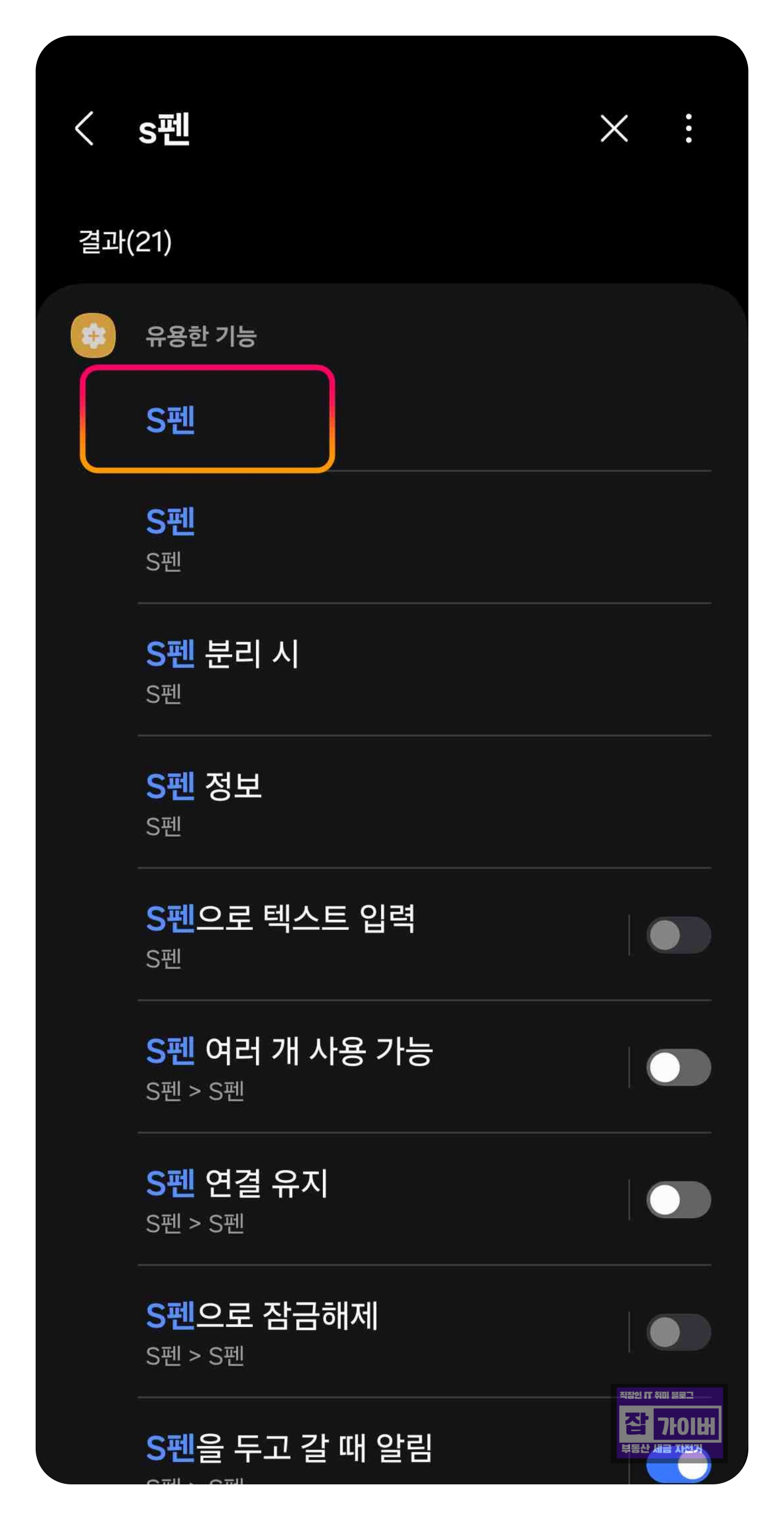

거기서 에어 액션이 꺼져 있으면 켜두는 것만으로도 바로 살아나는 경우가 많습니다.
카메라 쪽에서는 버튼 한 번(촬영), 두 번(전면·후면 전환) 같은 기본 동작만 먼저 맞춰두고, 제스처는 꼭 쓰는 것만 남기는 편이 오래 갑니다.

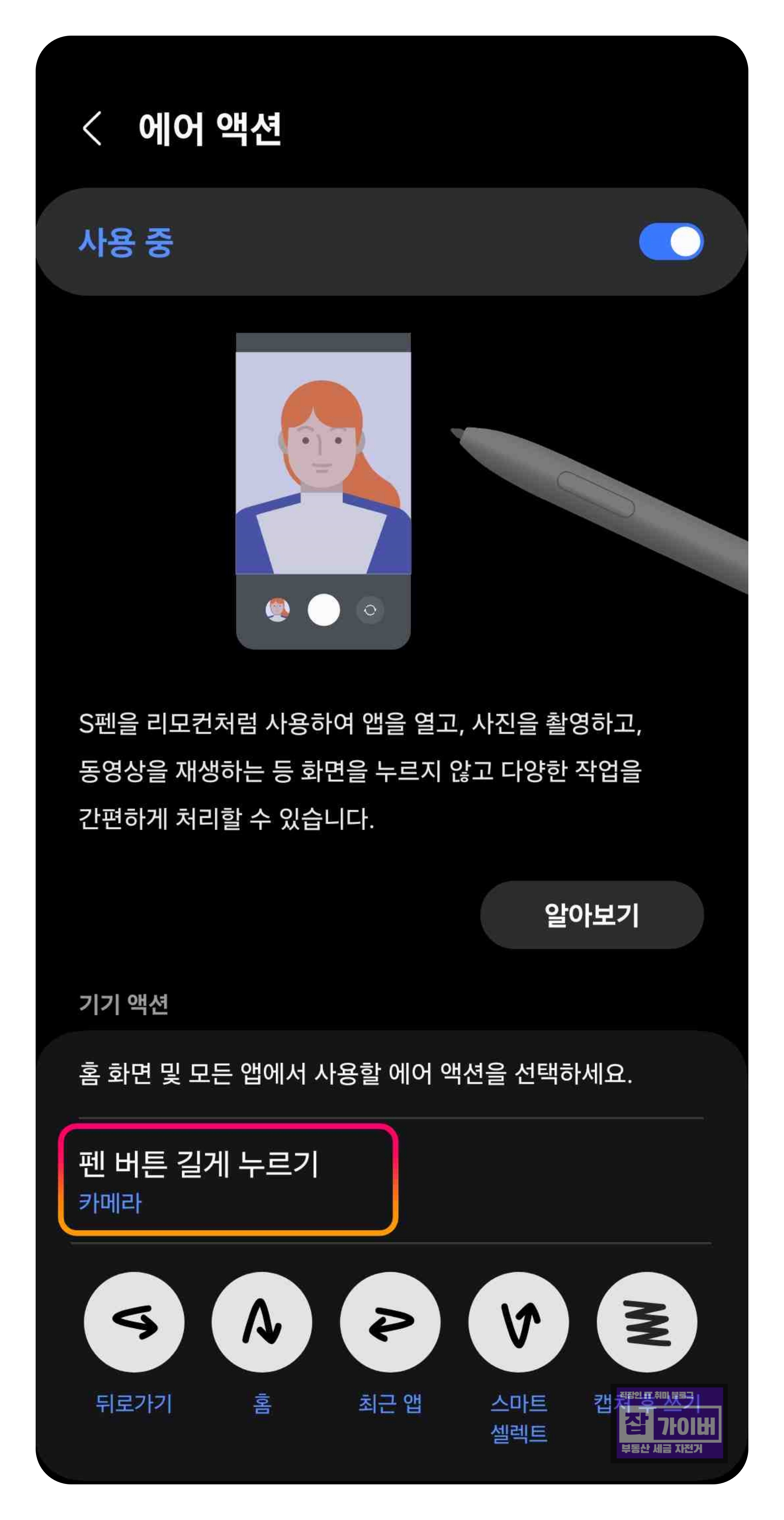
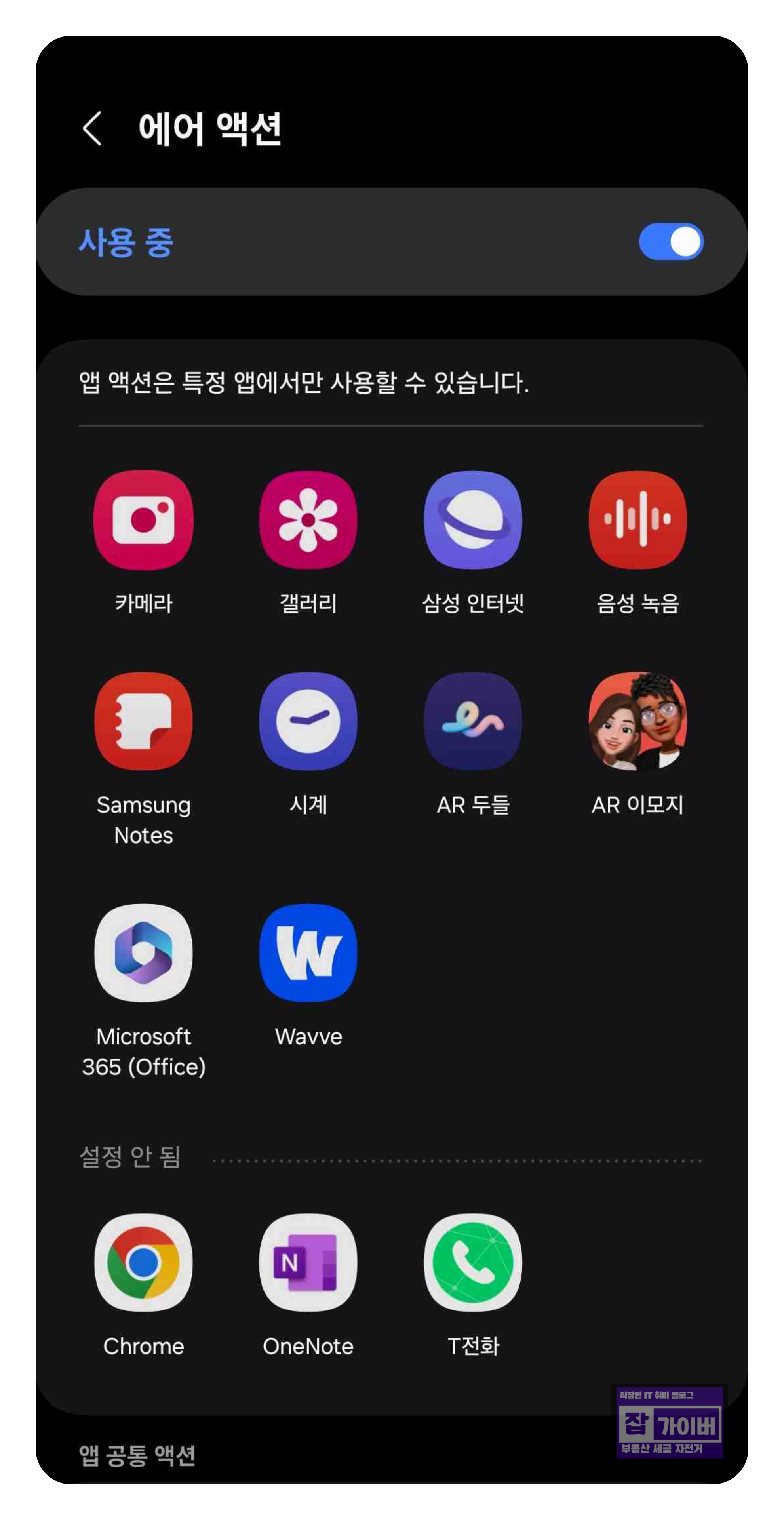

갤럭시 핸드폰 S펜 에어액션 기능
| 에어액션 | 동작 | 실사용 팁 |
|---|---|---|
| S펜 버튼 한 번 누르기 | 사진/동영상 촬영 | 셀카 리모컨의 핵심, 일단 이것만 살아나도 만족도가 큽니다. |
| S펜 버튼 두 번 누르기 | 전면 ↔ 후면 전환 | 삼각대·단체샷에서 특히 편합니다. |
| 버튼 누른 채 위/아래 제스처 | 전면 ↔ 후면 전환(기기/설정에 따라 동작 다름) | 혼란스러우면 버튼 두 번 전환만 남기고 제스처는 비워두는 게 깔끔합니다. |
| 버튼 누른 채 좌/우 제스처 | 카메라 모드 이동 | 사진/동영상만 쓰면 굳이 넣지 않아도 됩니다. |
| 버튼 누른 채 원형 제스처 | 줌 인 / 줌 아웃 | 손이 흔들리기 쉬우면 화면 줌 슬라이더가 더 편할 때도 있어요. |
갤럭시 노트의 DNA가 울트라로 들어오면서 S펜은 여전히 핵심 도구로 남아 있습니다.
특히 카메라에서 S펜을 리모컨처럼 쓰는 경험은 한 번 써보면 “이걸 왜 이제 알았지?” 싶은 기능이라, 지원 모델이라면 꼭 한 번 살려두는 걸 추천합니다.
만약 S펜이 연결이 잘 안 잡히거나 에어 액션이 먹통이라면 아래 문서를 참고하세요
[삼성 스마트폰] 갤럭시, S펜 연결, 에어 액션이 되지 않아요.
삼성전자 서비스는 스마트폰(1324342) 제품에 대한 문제해결을 진단하고 해결할 수 있도록 도와드리겠습니다. 갤럭시 S23 S펜 연결 방법 및 초기화 방법을 확인해 보세요.
www.samsungsvc.co.kr
S펜으로 사진 찍을 때 ‘자주 막히는 부분’
S펜으로 셀카를 찍다가 막히는 지점은 은근히 비슷합니다.
첫째는 케이스·액세서리 간섭이고, 둘째는 카메라 앱에서 동작이 바뀐 것처럼 느껴지는 순간입니다.
특히 업데이트를 한 뒤 “어제까지 됐는데 오늘은 왜 이래?” 같은 상황이 생기면, 본체가 고장이라기보다 설정이 초기화되거나 앱 권한/동작이 재정리된 경우가 많습니다.
지원 모델(S23 울트라 포함)이라면 S펜 메뉴에서 에어 액션 상태를 한 번 훑어보고, 카메라에서 버튼 동작이 정상인지 확인해보면 대부분은 금방 정리됩니다.
반대로 갤럭시 S25 울트라 S펜처럼 BLE 자체가 빠진 경우에는 “연결이 안 잡힌다”가 정상이라, 그때는 원격 촬영을 다른 방법으로 바꿔주는 게 더 빠릅니다.


참고 : 삼성, 갤럭시 S25 울트라용 블루투스 S펜 별도 판매 예정?
갤럭시 S25 울트라 S펜 얘기를 하다 보면 “그럼 S펜이 예전만 못해진 거 아니냐”는 말이 나오는데, 저는 오히려 반대로 봅니다.
리모컨 성격이 빠진 건 아쉽지만, 필기·편집·캡처 표시·PDF 서명 같은 건 여전히 S펜이 가장 빠릅니다. 사진은 대안을 손에 익히고, 펜은 펜답게 쓰는 쪽으로 생활이 정리되는 느낌이랄까요.
FAQ
갤럭시 S25 울트라 S펜으로 원격 셔터가 되나요?
기본 S펜 기준으로는 원격 셔터·에어 액션이 빠져서 예전처럼 쓰기 어렵습니다. 원격 촬영은 타이머, 손바닥 제스처, 워치 카메라 컨트롤, 블루투스 셔터 리모컨 쪽이 현실적입니다.
블루투스 되는 S펜을 따로 사면 S25 울트라에서 에어 액션이 살아나나요?
많이들 기대했던 부분인데, S25 울트라 쪽은 리모컨 성격으로 돌아오지 않는다고 보는 편이 안전합니다.
갤럭시 S23 울트라에서 S펜 셀카 리모컨이 갑자기 안 돼요.
에어 액션이 꺼졌거나, 케이스/자석 액세서리 영향이거나, 연결 상태가 꼬인 경우가 많습니다. 케이스 액세서리부터 떼고, 설정의 S펜 항목에서 에어 액션이 켜져 있는지 먼저 확인해보세요.
S펜 제스처를 이것저것 넣었더니 오히려 불편해요.
촬영, 전면·후면 전환, 줌 정도만 남겨도 충분히 편합니다. 동작이 많아질수록 손이 기억을 못 해서 결국 안 쓰게 되는 경우가 많습니다.
마그네틱 케이스 쓰면 S펜이 꼭 이상해지나요?
항상 그렇진 않지만, 케이스에 붙이는 자석 액세서리에서 문제가 생기는 경우가 있습니다. 증상이 있으면 붙여둔 걸 떼고 다시 써보면 원인 파악이 빠릅니다.
S25 울트라에서 ‘S펜 초기화’ 같은 메뉴가 안 보이는데 고장인가요?
S25 울트라 S펜은 BLE 기반 기능이 없는 쪽이라, 예전과 같은 초기화/배터리/페어링 메뉴가 다르게 보일 수 있습니다.
S펜 분실하면 가격이 비싸나요?
모델마다 다르고 시기에 따라 변동이 큽니다. 다만 내장형 울트라는 분실보다 “빼둔 채로 이동”에서 사고가 많이 나서, 펜이 빠졌을 때 알림을 켜두는 쪽이 체감이 큽니다.